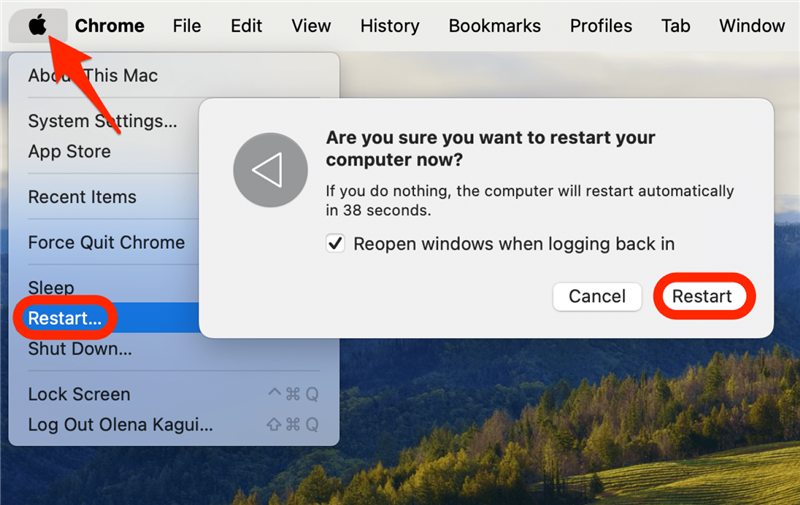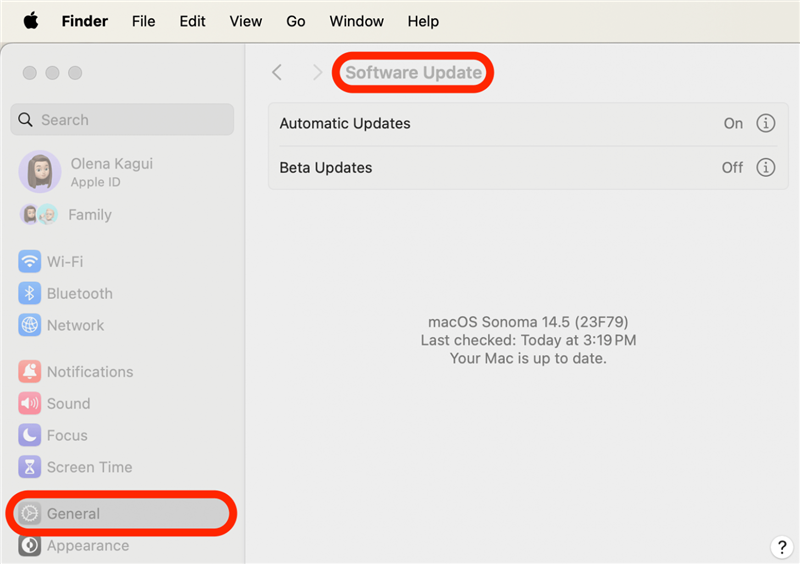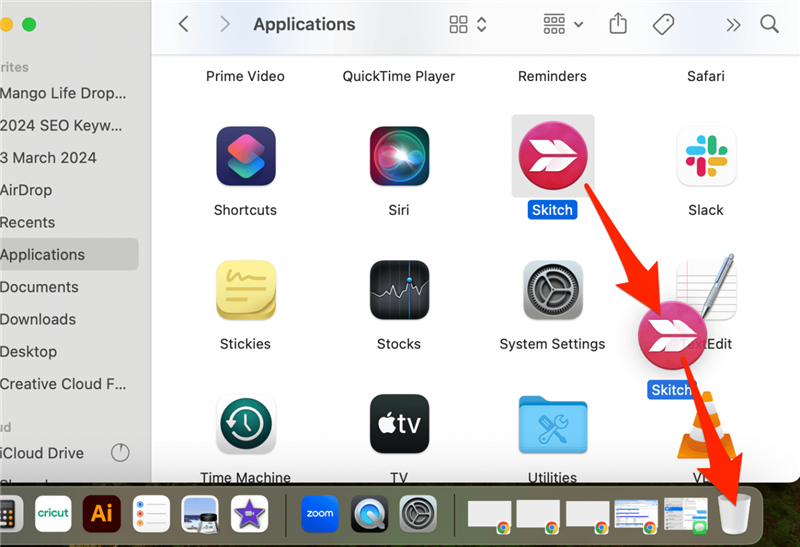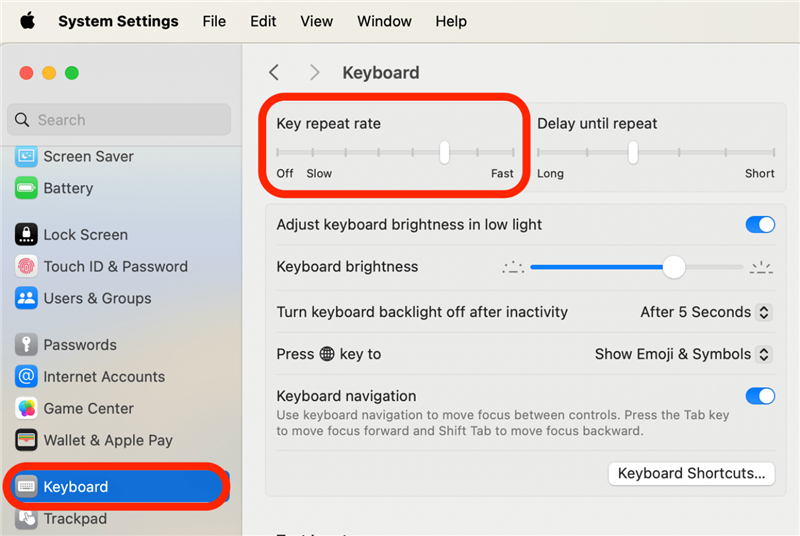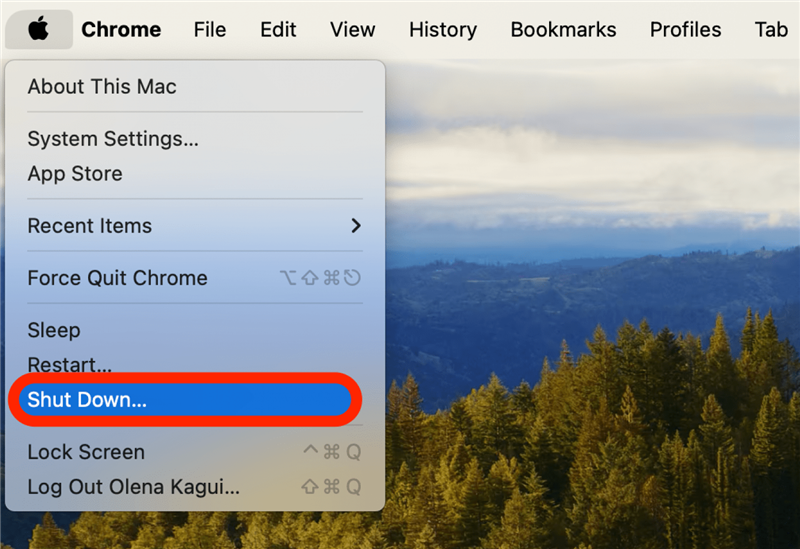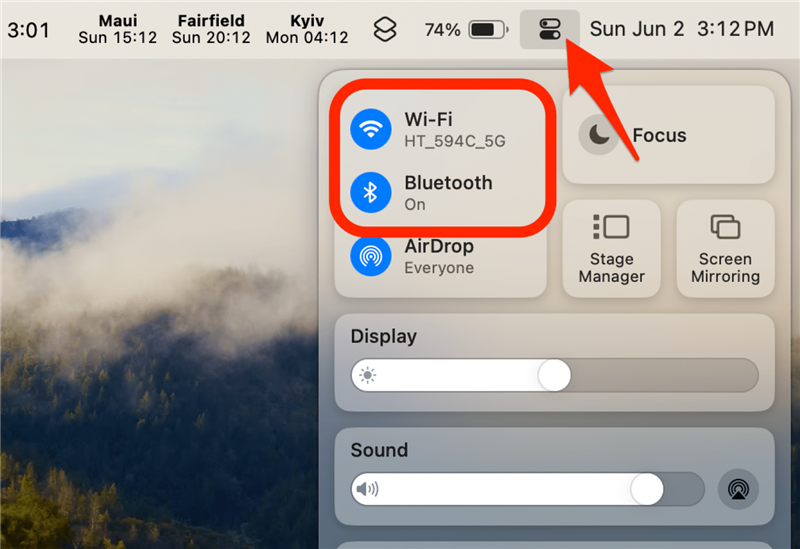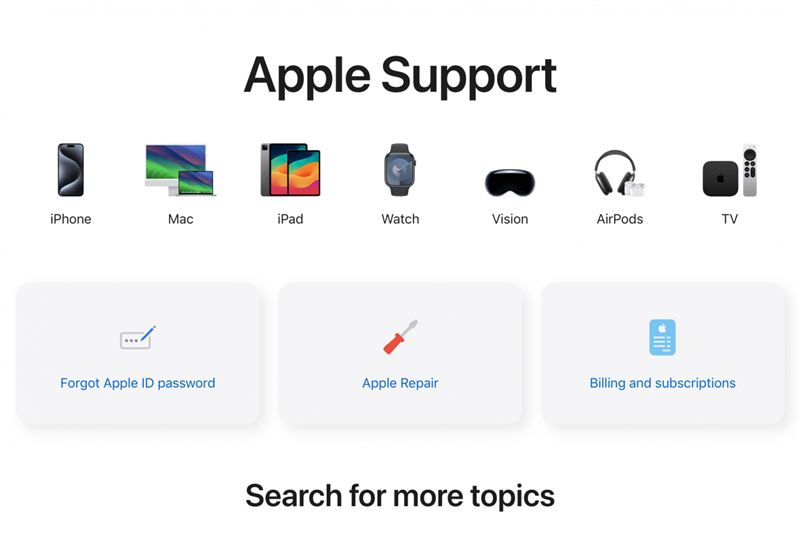თქვენი MacBook- ის ლეპტოპის კლავიატურა არ მუშაობს? Ჩვენ შეგვიძლია დახმარება! თუ არა თქვენი ჩაშენებული, უკაბელო ან სადენიანი MAC კლავიატურა მოქმედებს, ჩვენ დაგეხმარებით სწრაფად დაფიქსირებაში. შეიტყვეთ, თუ როგორ უნდა დააფიქსიროთ კლავიშების კლავიშები ან თქვენი Apple კლავიატურა, რომელიც არ მუშაობს.
რატომ არ მუშაობს ჩემი კლავიატურა?
თუ თქვენი კლავიატურა არ მუშაობს, შეიძლება რამდენიმე მიზეზი იყოს. კომპიუტერის კლავიშის არ მუშაობის ზოგიერთი მიზეზი შეიძლება იყოს პროგრამულ უზრუნველყოფასთან. შეიძლება იყოს glitch MacOS- ის ძველი ვერსიის ან ახლახან გადმოწერილი აპლიკაციის გამოყენების გამო. ასევე შესაძლებელია, რომ თქვენი კლავიშების პარამეტრები პრობლემას გამოიწვიოს. ზოგჯერ, თქვენი Mac- ის მარტივმა გადატვირთვამ შეიძლება პრობლემის მოგვარება.
ტექნიკის საკითხებმა ასევე შეიძლება გამოიწვიოს თქვენი MAC კლავიატურა, რომელიც არ მუშაობს. თქვენი კლავიატურა ან მასა და თქვენს Mac- ს შორის კავშირები შეიძლება დაირღვეს. თუ თქვენ გაქვთ სადენიანი კლავიატურა, შეეცადეთ შეაერთოთ იგი სხვა კაბელის გამოყენებით. თუ თქვენს ჩაშენებულ კლავიატურას, როგორც ჩანს, გატეხილი აქვს აპარატურა, როდესაც გამორიცხავთ პროგრამული უზრუნველყოფის პრობლემებს, შეიძლება Apple– ის მხარდაჭერას მიაღწიოთ.
 აღმოაჩინეთ თქვენი iPhone– ის ფარული თვისებები მიიღეთ ყოველდღიური წვერი (ეკრანის ანაბეჭდები და მკაფიო ინსტრუქციები), ასე რომ თქვენ შეგიძლიათ დაეუფლოთ თქვენს iPhone- ს დღეში მხოლოდ ერთ წუთში.
აღმოაჩინეთ თქვენი iPhone– ის ფარული თვისებები მიიღეთ ყოველდღიური წვერი (ეკრანის ანაბეჭდები და მკაფიო ინსტრუქციები), ასე რომ თქვენ შეგიძლიათ დაეუფლოთ თქვენს iPhone- ს დღეში მხოლოდ ერთ წუთში.
თუ თქვენ გაქვთ პრობლემები თქვენს უკაბელო MAC კლავიატურასთან, დარწმუნდით, რომ იგი ბრალდება. სცადეთ გამოიყენოთ სხვა კაბელი ან ადაპტერი, თუ შეამჩნევთ დატენვის პრობლემებს – თუმცა დატენვის პორტი ასევე შეიძლება იყოს დამნაშავე. დაბოლოს, თუ თქვენს კლავიატურაზე მხოლოდ გარკვეული კლავიშები არ მუშაობს თქვენს Mac კლავიატურაზე, შეეცადეთ თქვენი კლავიშის გაწმენდა შეკუმშული ჰაერის გამოყენებით. ვაშლის დამატებითი რჩევებისთვის, შეამოწმეთ ჩვენი უფასო დღის ბიულეტენი.
როგორ დავაფიქსიროთ Mac კლავიატურა არ მუშაობს
ნაბიჯები, რომლებიც უნდა გადადგათ თქვენი MAC კლავიატურის გამოსწორების მიზნით, დამოკიდებულია კლავიატურის ტიპზე, რომლის გამოსწორებასაც ცდილობთ. ქვემოთ, ჩვენ გავაშუქებთ, თუ როგორ უნდა გადავწყვიტოთ თქვენი ჩაშენებული კლავიატურა, რომელიც არ მუშაობს ლეპტოპზე:
- თუ თქვენი Mac არის ჩართული, დატვირთული და აქვს ფუნქციური ტრეფიკი, გადატვირთეთ თქვენი Mac , Apple- ის ხატის არჩევით თქვენს ზედა მარცხენა მენიუში, შეარჩიეთ გადატვირთვა და კვლავ დააჭირეთ გადატვირთვას .

- შემდეგი, ნახეთ, არის თუ არა განახლება თქვენი Mac- ისთვის . თუ პროგრამული უზრუნველყოფის პრობლემები იწვევს თქვენს კლავიატურას, რომელიც არ მუშაობს Mac- ზე, პროგრამული უზრუნველყოფის განახლებამ შეიძლება დააფიქსიროს ცნობილი საკითხები.

- თუ თქვენ ახლახან დააინსტალირეთ რაიმე ახალი პროგრამა და შეამჩნიეთ, რომ თქვენი კლავიატურა არ მუშაობს ამის შემდეგ, აპლიკაცია შეიძლება დამნაშავე იყოს. აპლიკაციის წაშლა თქვენი მაძიებლის გახსნით, პროგრამებზე ნავიგაციით და აპლიკაციის გადაყვანა თქვენს ნაგავსაყრელზე. თქვენ შეიძლება დაგჭირდეთ თქვენი პარაზის კოდი ან გამოიყენოთ Touch ID, რომ დაადასტუროთ, რომ გსურთ მოიცილოთ აპლიკაცია.

- გახსენით სისტემის პარამეტრები და დააჭირეთ კლავიატურას . იხილეთ, თუ ყველაფერი ისე გამოიყურება, როგორც უნდა იყოს, მაგალითად, გასაღების განმეორებით კურსის ქვეშ, თქვენ არ გაქვთ არჩეული – ეს ნიშნავს, რომ თუ დააჭირეთ ღილაკს, როგორიცაა სივრცე, წაშლა ან დაბრუნება, ის მხოლოდ ერთხელ იმუშავებს თქვენ ისევ დააჭირეთ მას. არ გააცნობიერე, რომ ამ პარამეტრმა არ შეარჩიე, შეიძლება ჩანდეს, რომ თქვენი კლავიატურა არ მუშაობს ისე, როგორც უნდა.

- თუ თქვენ განიცდიან თქვენი Mac- ის კლავიშების კლავიშებს, არ მუშაობთ, ჩართეთ თქვენი Mac და გამორთეთ იგი მისი ენერგიის წყაროდან, შემდეგ გააჩერეთ თქვენი კლავიატურა სხვადასხვა კუთხით და გამოიყენეთ შეკუმშული ჰაერის ქილა, რომ ამოიღონ ის, რაც ნამსხვრევებს იწვევს თქვენი გასაღების გამყარებაში.

- თუ თქვენი უკაბელო კლავიატურა არ მუშაობს, დარწმუნდით, რომ ის სწორად არის დაკავშირებული თქვენს Mac- სთან Bluetooth, Wi-Fi და/ან უკაბელო კლავიშის დუნგის საშუალებით. ასევე, დარწმუნდით, რომ ბრალი და ორმაგად შეამოწმეთ, რომ თქვენი დატენვის კაბელი, ადაპტერი და ენერგიის წყარო მუშაობს ისე, როგორც უნდა.

- თუ თქვენი სადენიანი კლავიატურა არ მუშაობს, სცადეთ სხვა კაბელი, რომ დაუკავშიროთ იგი თქვენს Mac- ს.
- თუ არცერთი ეს რჩევა არ დაგვეხმარება, Apple– ის მხარდაჭერას უნდა მიაღწიოთ. თუ თქვენ შეიძინეთ AppleCare Plus ან ჯერ კიდევ გაქვთ თქვენი MAC კლავიატურა Apple Care გარანტიით, თქვენ შეგიძლიათ მიიღოთ იგი დაფიქსირებული უფასოდ ან მცირე საფასურით. წინააღმდეგ შემთხვევაში, თქვენ უნდა გადაიხადოთ სრულად ნებისმიერი რემონტისთვის.

ახლა თქვენ იცით, რა უნდა გააკეთოთ, თუ თქვენს კლავიატურას საერთოდ არ აკრეფეთ ან გამოტოვებთ გარკვეულ კლავიშებს. შემდეგი, შეიტყვეთ მეტი მაუსის თქვენს Mac- სთან დაკავშირების შესახებ და იმუშაოთ ისე, როგორც უნდა.
კითხვები
- როგორ განბლოკეთ თქვენი Mac კლავიატურა? თუ თქვენს კლავიატურას არ აქვს შეცვლა, როგორც ჯადოსნური კლავიატურა, თქვენ ვერ შეძლებთ ხელით ჩაკეტვას ან განბლოკვას თქვენი მოწყობილობის გამორთვის გარეშე ან თქვენი კლავიატურაზე გათიშვის გარეშე. შეიტყვეთ მეტი , თუ როგორ უნდა გახსნათ კლავიშები Mac- ზე .
- რა უნდა გავაკეთოთ, თუ ჩემი MacBook არ ჩართავს? თქვენი MacBook, რომელიც არ ჩართულია, შეიძლება გამოწვეული იყოს სხვადასხვა მიზეზის გამო. დარწმუნდით, რომ გათიშეთ ყველა აქსესუარი, შემდეგ შეეცადეთ ჩართოთ თქვენი Mac. შემდეგი, შეამოწმეთ გაუმართავი ეკრანი, რაც გამოჩნდება, რომ თქვენი Mac არ ჩართულია. შემდეგ, შეასრულეთ დენის ციკლი. ბოლო რამ, რაც უნდა შეეცადოთ Apple– ის მხარდაჭერამდე დაუკავშირდეს, არის SMC ან T2 ჩიპის გადატვირთვა.
- როგორ გადატვირთეთ თქვენი Mac კლავიშების მალსახმობების გამოყენებით? მარტივია იმის სწავლა, თუ როგორ უნდა გადატვირთოთ Mac კლავიშების მალსახმობებით, უბრალოდ დააჭირეთ ამ კლავიშებს ერთდროულად: კონტროლი, ბრძანება და ძალა/განდევნა.